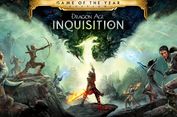10 Hal yang Harus Dilakukan Setelah Membeli iPhone Baru
KOMPAS.com - Pengguna kiranya penting untuk mengetahui beberapa hal yang harus dilakukan setelah membeli iPhone baru. Hal itu penting diketahui terutama untuk pengguna yang belum pernah sama sekali memakai iPhone.
Seperti smartphone pada umumnya, pengguna juga perlu melakukan sejumlah tindakan awal untuk menggunakan iPhone pertama kali setelah dibeli. Pengguna yang belum terbiasa memakai iPhone mungkin bakal bingung apa yang harus dilakukan setelah membelinya.
Jika baru saja membeli iPhone dan belum tahu apa yang harus dilakukan pertama kali, tak usah khawatir. Artikel ini bakal menjelaskan secara lengkap beberapa hal yang harus dilakukan setelah membeli iPhone baru.
Hal yang harus dilakukan setelah membeli iPhone baru
Lantas, apa yang harus dilakukan setelah membeli iPhone baru? Terdapat beberapa hal yang harus dilakukan setelah membeli iPhone baru. Misalnya, pengguna perlu memeriksa layanan garansi di iPhone yang baru dibeli.
Selanjutnya, pengguna juga perlu membuat Apple ID dan mulai mengaktivasi iPhone baru. Selain tindakan-tindakan itu, masih terdapat banyak lagi hal yang harus dilakukan. Adapun beberapa hal yang harus dilakukan setelah membeli iPhone baru adalah sebagai berikut.
1. Cek garansi iPhone
Langkah pertama setelah membeli iPhone baru yang bisa dilakukan pengguna adalah cek garansi iPhone. Perlu diketahui, tiap iPhone baru yang dibeli pengguna selalu dibekali dengan layanan garansi perangkat dalam kurun waktu terbatas dari Apple.
Dikutip dari laman resmi Apple, garansi iPhone berlaku selama satu tahun sejak pengguna membeli perangkat tersebut. Pengguna bakal diberikan informasi mengenai masa berlaku garansi iPhone.
Untuk cek garansi iPhone sampai kapan, terdapat beberapa cara yang bisa dilakukan. Salah satu cara mengetahui sampai kapan garansi iPhone berlaku adalah sebagai berikut:
- Buka website ini https://checkcoverage.apple.com melalui browser.
- Kemudian masukkan nomor seri iPhone yang baru dibeli. Informasi nomor seri iPhone salah satunya bisa diperoleh lewat opsi "Mengenai" dalam menu "Umum" di menu pengaturan perangkat.
- Selanjutnya, masukkan kode captcha di kolom yang tersedia, lalu klik opsi "Lanjutkan".
- Setelah itu, bakal muncul informasi mengenai keaslian model dan masa garansi iPhone.
2. Membuat Apple ID atau akun iCloud
Hal yang harus dilakukan setelah membeli iPhone baru selanjutnya adalah membuat Apple ID atau akun iCloud. Apple ID wajib dimiliki oleh setiap pengguna iPhone atau produk Apple lainnya. Apple ID dibutuhkan untuk mengakses berbagai layanan bawaan iPhone.
Akun iCloud dibutuhkan untuk bisa mengunduh aplikasi di App Store. Selain itu, Apple ID juga dibutuhkan agar bisa mengaktifkan fitur Find My untuk memudahkan pencarian iPhone saat hilang.
Kemudian, Apple ID juga berfungsi untuk mengaktifkan penyimpanan iCloud. Untuk membuat Apple ID atau akun iCloud, salah satu caranya adalah sebagai berikut:
- Buka laman ini https://appleid.apple.com/ melalui browser.
- Kemudian, ketuk opsi “Create your Apple ID” dan masukkan data diri seperti nama lengkap, asal daerah, dan tanggal lahir.
- Setelah itu, masukkan alamat e-mail aktif sebagai username dan password yang bakal digunakan.
- Masukkan nomor ponsel aktif milik Anda dan ikuti langkah selanjutnya untuk menyelesaikan proses pembuatan Apple ID.
3. Aktivasi iPhone
Setelah memiliki Apple ID, pengguna bisa mulai mengaktivasi iPhone yang baru dibelinya. Saat iPhone yang dalam kondisi baru dinyalakan, pengguna harus mengikuti beberapa proses untuk mengaktivasinya supaya bisa digunakan.
Setelah menghidupkan iPhone baru, pengguna bakal masuk ke layar memulai perangkat atau biasa disebut juga dengan layar “Hello”. Di awal aktivasi, pengguna akan diminta untuk memilih bahasa perangkat yang bakal digunakan.
Silakan pilih bahasa perangkat sesuai keinginan, ada bahasa Indonesia, Jepang, Inggris, dan sebagainya. Setelah itu, pengguna perlu menautkan iPhone dengan koneksi internet (bisa dari jaringan WiFi atau seluler) untuk mulai mengaktifkannya.
4. Aktivasi sistem keamanan perangkat
Setelah iPhone tertaut dengan koneksi internet, pengguna bakal diminta untuk membuat sistem keamanan perangkat. Dalam proses ini, pengguna bisa melakukan pemindaian wajah untuk mengaktivasi Face ID sebagai kunci perangkat.
Kemudian, pengguna juga bisa memasukkan kombinasi password untuk mengunci perangkat sebagai pendamping Face ID.
5. Memulihkan data
Setelah mengatur sistem keamanan perangkat, pengguna bakal masuk ke halaman pemulihan data pada iPhone baru.
Bila tak ada data yang dipulihkan, silahkan klik opsi “Don’t Transfer Apps & Data”. Namun jika sudah pernah memakai iPhone, pengguna bisa memulihkan data lama di iPhone baru dengan klik opsi “Restore from iCloud Backup”, untuk data yang dicadangkan di iCloud.
Lalu, pengguna juga bisa klik opsi “Restore from Mac or PC”, untuk data yang dicadangkan di iTunes. Kemudian bila terdapat data dan aplikasi di ponsel Android, pengguna juga bisa memulihkannya di iPhone baru dengan klik opsi “Move Data from Android”.
Untuk pemindahan data dari ponsel Android ke iPhone, syaratnya pengguna harus memiliki aplikasi “Move to iOS” di ponsel Android itu terlebih dahulu. Aplikasi ini bisa diunduh lewat Google Play Store.
Kemudian, pemulihan data juga bisa dilakukan dengan menghubungkan antara iPhone lama dan iPhone baru secara langsung. Pengguna bisa klik opsi “Transfer Directly from iPhone” dan mendekatkan kedua iPhone untuk memulai proses pemulihan data.
Opsi untuk memulihkan data dari iPhone lama ke iPhone baru ini juga bisa langsung muncul pada halaman awal aktivasi perangkat.
6. Login Apple ID
Setelah melalui proses pemulihan data, pengguna diminta untuk memasukkan Apple ID. Masukkan Apple ID yang tadi telah dibuat di kolom yang tersedia. Kemudian, ikuti instruksi selanjutnya untuk mengakhiri proses aktivasi ini.
7. Mengunduh aplikasi lewat App Store
Saat iPhone baru berhasil masuk ke layar “Home”, aplikasi bawaan bakal mulai terunduh, seperti aplikasi Peta, FaceTime, Buku, Cuaca, Musik, dan sebagainya.
Selain itu, pengguna juga bisa mengunduh aplikasi pihak ketiga atau tambahan dengan mengunjungi toko aplikasi App Store. Untuk mengunduh aplikasi di App Store, silakan cari aplikasi yang dibutuhkan dan klik opsi “Unduh”.
8. Mengaktifkan Find My
Find My adalah layanan yang memungkinkan pengguna melakukan pelacakan lokasi keberadaan iPhone miliknya. Find My berguna untuk mengamankan iPhone ketika hilang atau dicuri.
Untuk mengaktifkan fitur Find My, silakan buka menu pengaturan iPhone. Setelah itu, klik banner Apple ID yang berada di atas halaman menu pengaturan. Pilih opsi “Lacak”, lalu klik aktifkan opsi “Cari iPhone Saya”.
9. Mengatur tampilan iPhone
iPhone dengan sistem operasi terkini memungkinkan pengguna untuk lebih leluasa mengatur tampilannya. Pengguna bisa mengatur tampilan iPhone secara lebih personal dengan menambahkan wallpaper dan widget sesuai keinginan.
Pengaturan tampilan iPhone bisa dijumpai pada opsi “Wallpaper” di menu pengaturan perangkat. Di opsi tersebut, pengguna dapat membuat wallpaper dengan beberapa elemen di dalamnya seperti jam dan tanggal yang bisa diatur bentuknya sesuai keinginan.
10. Mengunduh dan menginstal iTunes di desktop
Hal yang harus dilakukan setelah membeli iPhone baru berikutnya adalah mengunduh dan menginstal iTunes di desktop. Fungsi iTunes adalah sebagai wadah untuk bisa menghubungkan iPhone dengan desktop.
Dengan iTunes, pengguna bisa berkirim media dari iPhone ke desktop. Kemudian, iTunes juga bisa dipakai untuk memperbarui sistem operasi iPhone. Aplikasi iTunes bisa diunduh lewat tautan berikut ini.
Demikianlah beberapa hal yang harus dilakukan setelah membeli iPhone baru. Beberapa tindakan di atas merupakan tindakan awal yang setidaknya perlu dilakukan pengguna agar mudah dalam mengoperasikan dan mengeksplorasi iPhone.
https://tekno.kompas.com/read/2023/10/27/14150067/10-hal-yang-harus-dilakukan-setelah-membeli-iphone-baru